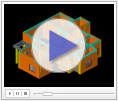创建楼层
工程属性设置后,点击导航页签中的“楼层”页签。软件默认在“明细列表”中有“基础层”和“楼层1”,可使用 “插入”、
“插入”、 “删除”对楼层个数进行增减。如需修改楼层上下位置利用上移、下移功能修改即可。同时根据实际工程修改各楼层名称与层高(单位:米),底标高只需修改首层,其它楼层自动累计。
“删除”对楼层个数进行增减。如需修改楼层上下位置利用上移、下移功能修改即可。同时根据实际工程修改各楼层名称与层高(单位:米),底标高只需修改首层,其它楼层自动累计。
 “插入”、
“插入”、一般设定好工程中所需的相应楼层后,会多设置一个屋面层,用于屋面突出部分构件。
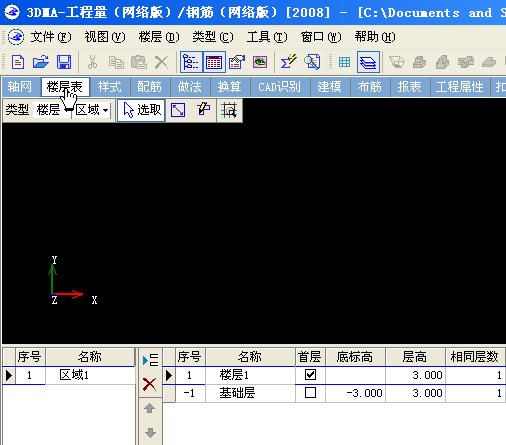
楼层表界面
如工程只有一层地下室,可将“基础层”改名为“地下室”,无需另加楼层,基础层不允许删除。如有多个地下室楼层,选中基础层点击“插入”多个楼层修改名称即可,如下图。 (“序号”列会提示楼层顺序,首层序号为“1”以上的地上楼层为正值排列,以下的地下楼层为负值排列。)
在楼层表中修改首层的底标高或某层的层高后,在此楼层之上的楼层的底标高会自动做相应调整。
选中某一楼层(点击楼层表中前面的三角号),使用“上移”、“下移”功能可实现楼层的整体移动,楼层内的类型定义和构件也会随之移动,构件间的空间关系发生了变化,所以调整后需要重新计算工程数据。
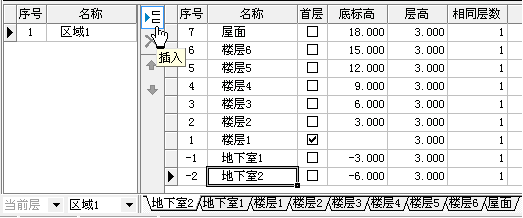
插入楼层
相同楼层是指:建筑部分、结构部分各构件图纸完全相同的楼层。相同楼层的设置方法如下。
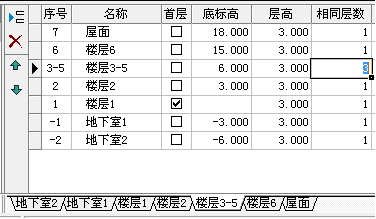
设置相同楼层
说明
1.构件的样式中的高度一般随“层高”,所以修改了该楼层的“层高”会影响这些构件的工程量。
2.【3DMA工程量钢筋二合一软件】采用真三维计算,所以构件的高度可以突破楼层的标高限制,可根据构件之间的空间关系进行计算,而不能实现真三维的软件只能按层计算,而且因为真实空间关系没有考虑,所以在计算结果上也没有真三维软件计算的精确。
“类型定义初始化”的操作提示功能
首次进入新楼层操作时,软件会弹出“类型定义初始化”窗口,如下图,选择该楼层相应的构件类型定义初始化方式,可以根据需要选择手动添加或直接从其它层复制过来。提示用户需要做构件类型定义的操作步骤,避免重复工作。
如果选择了手动添加,在操作中,也可以通过“复制楼层”功能来实现将已经完成楼层的全部或部分构件信息复制过来。
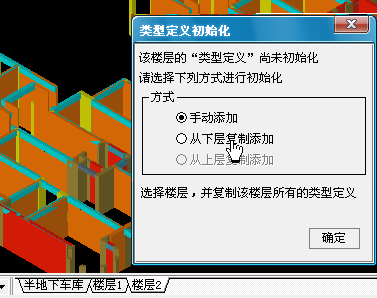
类型定义初始化